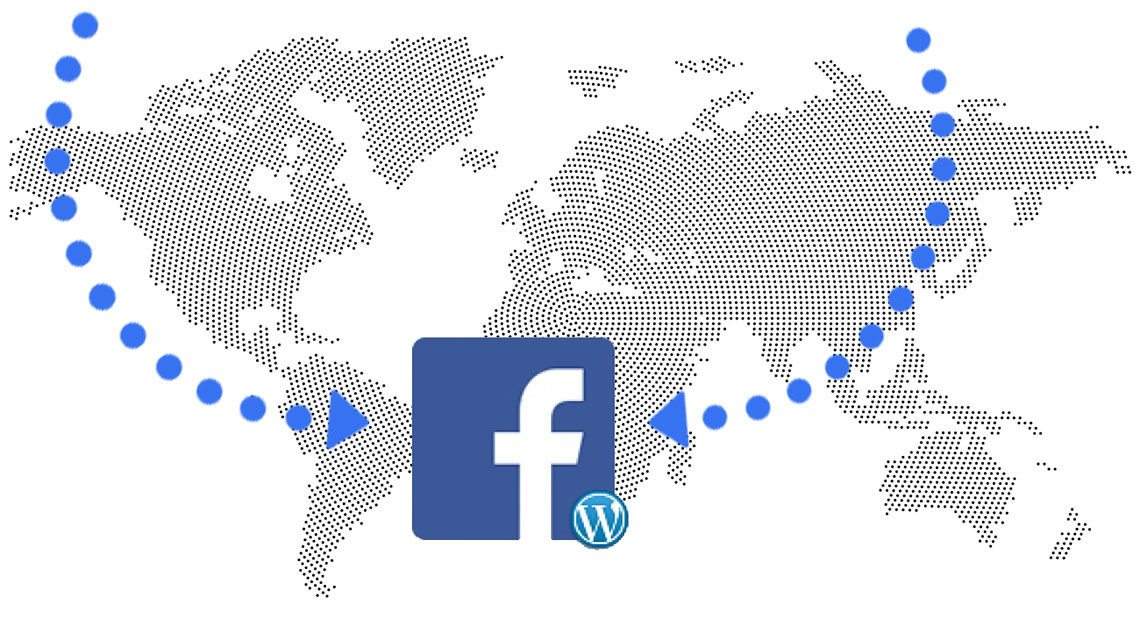
Хотите ли вы отображать события Facebook на своем сайте WordPress? События Facebook позволяют вам продвигать ваши события, используя возможности крупнейшей в мире социальной сети. В этой статье мы покажем вам, как отображать события Facebook на WordPress.
^
Способ 1: добавление событий Facebook с помощью плагина Facebook Page
Этот метод использует социальные плагины Facebook для добавления ваших событий Facebook на WordPress. Вам нужно будет отредактировать файлы темы WordPress. Если вам неудобно добавлять код вручную, попробуйте другие методы, описанные в этой статье.
Давайте начнем.
Для начала вам нужно посетить плагин Page на сайте разработчиков Facebook. В поле URL-адрес страницы Facebook введите URL-адрес своей страницы Facebook.
Плагин страницы Facebook может отображать несколько вкладок на вашей странице, включая вкладку событий. Просто введите «события» в поле вкладок, и вы увидите, что окно предварительного просмотра перезагрузится, чтобы показать вкладку событий вашей страницы.
^
Вы также можете настроить другие параметры, такие как размер фотографии обложки, высота и ширина контейнера и т. д.
Когда вы будете удовлетворены, нажмите кнопку «Получить код». Это вызовет всплывающее окно с двумя полями кода.
^
Первую часть кода необходимо добавить в файл header.php вашей темы сразу после тега <body>.
Затем вам нужно скопировать вторую часть кода и вставить ее в пост, страницу или текстовый виджет WordPress.
Не забудьте сохранить свои изменения.
Это все, что вы можете теперь посетить на своем веб-сайте, и вы увидите плагин Facebook, показывающий события вашей страницы.
^
Способ 2. Добавление событий Facebook с помощью плагина WordPress
Этот метод позволяет добавлять события Facebook в WordPress без добавления кода в файлы вашей темы.
Первое, что вам нужно сделать, это установить и активировать плагин WP Embed Facebook. Для получения более подробной информации, смотрите наше пошаговое руководство по установке плагина WordPress.
После активации вам необходимо зайти на страницу «Настройки»> «Встроить Facebook», чтобы настроить параметры плагина.
Страница настроек для плагина разделена на несколько вкладок. Вы попадете на вкладку «Магические встраивания». Прокрутите немного вниз к разделу настроек Facebook.
^
Вам необходимо ввести идентификатор приложения Facebook и секретные ключи. Вы можете получить эти ключи, посетив веб-сайт разработчиков Facebook и создав новое приложение.
^
Появится всплывающее окно, в котором вас попросят указать имя для вашего приложения и выбрать категорию.
^
Нажмите на кнопку создания идентификатора приложения, чтобы продолжить.
Facebook создаст ваше приложение, и вы будете перенаправлены на панель инструментов приложения. Нажмите на ссылку настроек в меню слева, чтобы просмотреть ключи приложения.
^
Теперь вы увидите свой идентификатор ключа приложения и секретный ключ, который будет скрыт, и вам нужно будет нажать на кнопку, чтобы скопировать его.
Введите оба ключа в соответствующие поля на странице настроек плагина WP Embed Facebook для своего сайта WordPress.
Не забудьте нажать кнопку «Сохранить все настройки», чтобы сохранить изменения.
Теперь вы готовы добавить свое событие в WordPress. Отредактируйте сообщение или страницу, на которой вы хотите отобразить свое событие в Facebook, и добавьте этот короткий код:
[fb_plugin page href = “https://www.facebook.com/YourFBPage” tabs = “events”]
Не забудьте использовать собственный URL-адрес страницы Facebook в шорткоде.
Этот шорткод отобразит плагин Facebook Page только с вашей вкладкой «События». Теперь вы можете посетить свой веб-сайт, чтобы увидеть его в действии.
Вы также можете добавить шорткод в текстовый виджет. Но перед этим вам нужно будет включить шорткоды для виджетов боковой панели.
Добавить событие, не созданное страницей или группой Facebook
Некоторым пользователям может потребоваться поделиться событием Facebook, созданным их личными профилями. Эти события не связаны со страницей. Вот как вы будете показывать их, используя особенность встроенных функций плагина.
Вместо того, чтобы использовать шорткод плагина страницы Facebook, вам нужно будет использовать шорткод для встраивания, например так:
[facebook https://www.facebook.com/events/1796069560608519/]
Замените URL в шорткоде на URL вашего мероприятия в Facebook.
Теперь вы можете просмотреть свой веб-сайт, чтобы увидеть события Facebook, встроенные в действие.
^
Способ 3: Показать календарь событий Facebook с помощью виджета
Этот метод позволяет извлекать события Facebook для группы или страницы и отображать их в виджете боковой панели WordPress.
Пользователи могут видеть ваш календарь событий Facebook с датами и могут щелкнуть, чтобы просмотреть или присоединиться к событию. Вы можете настроить внешний вид событий с помощью CSS.
Первое, что вам нужно сделать, это установить и активировать плагин Facebook Events Widget. Для получения более подробной информации, смотрите наше пошаговое руководство по установке плагина WordPress.
После активации вам необходимо зайти на страницу «Внешний вид» и добавить виджет событий Facebook на боковую панель. Для более подробной информации смотрите наше руководство о том, как добавлять и использовать виджеты в WordPress.
^
Виджет требует от вас ввести свой идентификатор страницы Facebook. Вы можете получить идентификатор своей страницы Facebook, используя этот онлайн-инструмент. Просто введите URL-адрес своей страницы в Facebook, и он будет вам идентификатором.
Далее необходимо ввести идентификатор приложения и секретные ключи.
Вы можете получить эти ключи, посетив веб-сайт разработчиков Facebook и создав новое приложение.
^
Появится всплывающее окно, в котором вас попросят указать имя для вашего приложения и выбрать категорию.
^
Нажмите на кнопку создания идентификатора приложения, чтобы продолжить.
Facebook создаст ваше приложение, и вы будете перенаправлены на панель инструментов приложения. Нажмите на ссылку настроек в меню слева, чтобы просмотреть ключи приложения.
^
Теперь вы увидите свой ключ идентификатора приложения и секретный ключ приложения, который будет скрыт, и вам нужно будет нажать кнопку «Показать», чтобы скопировать его.
Вставьте идентификатор приложения и секретные ключи в настройках виджета и нажмите кнопку «Сохранить».
Вы заметите, что настройки виджета теперь будут показывать вам новую кнопку под полем доступа.
^
Однако, чтобы получить токен доступа, вам нужно добавить URL своего веб-сайта в приложение Facebook.
На странице настроек приложения Facebook немного прокрутите вниз и нажмите кнопку «Добавить платформу».
^
Это вызовет всплывающее окно, показывающее различные платформы, где вы можете использовать приложение. Вам нужно выбрать «Веб-сайт».
^
Затем вам нужно добавить URL вашего сайта в поле URL сайта и нажать кнопку «Сохранить изменения».
^
Теперь вы можете вернуться к настройкам виджета и нажать кнопку «Получить маркер доступа». Это приведет вас на сайт Facebook, где вас попросят дать приложению разрешение на доступ к вашему профилю.
^
После этого вы будете перенаправлены обратно на страницу настроек виджета. Не забудьте нажать кнопку «Сохранить», чтобы сохранить настройки виджета.
Теперь вы можете посетить свой веб-сайт, чтобы увидеть виджет событий Facebook в действии.
^
Виджет событий Facebook поставляется с базовой таблицей стилей, которая может не соответствовать цветам вашей темы. Вам нужно будет использовать инструмент проверки, чтобы увидеть CSS-классы, сгенерированные плагином, а затем использовать эти классы, чтобы изменить внешний вид событий. Смотрите наше руководство о том, как добавить пользовательский CSS в WordPress.
Мы надеемся, что эта статья помогла вам узнать, как отображать события Facebook на WordPress. Вы также можете ознакомиться с нашим списком из 10 лучших советов и учебников Facebook для пользователей WordPress.


